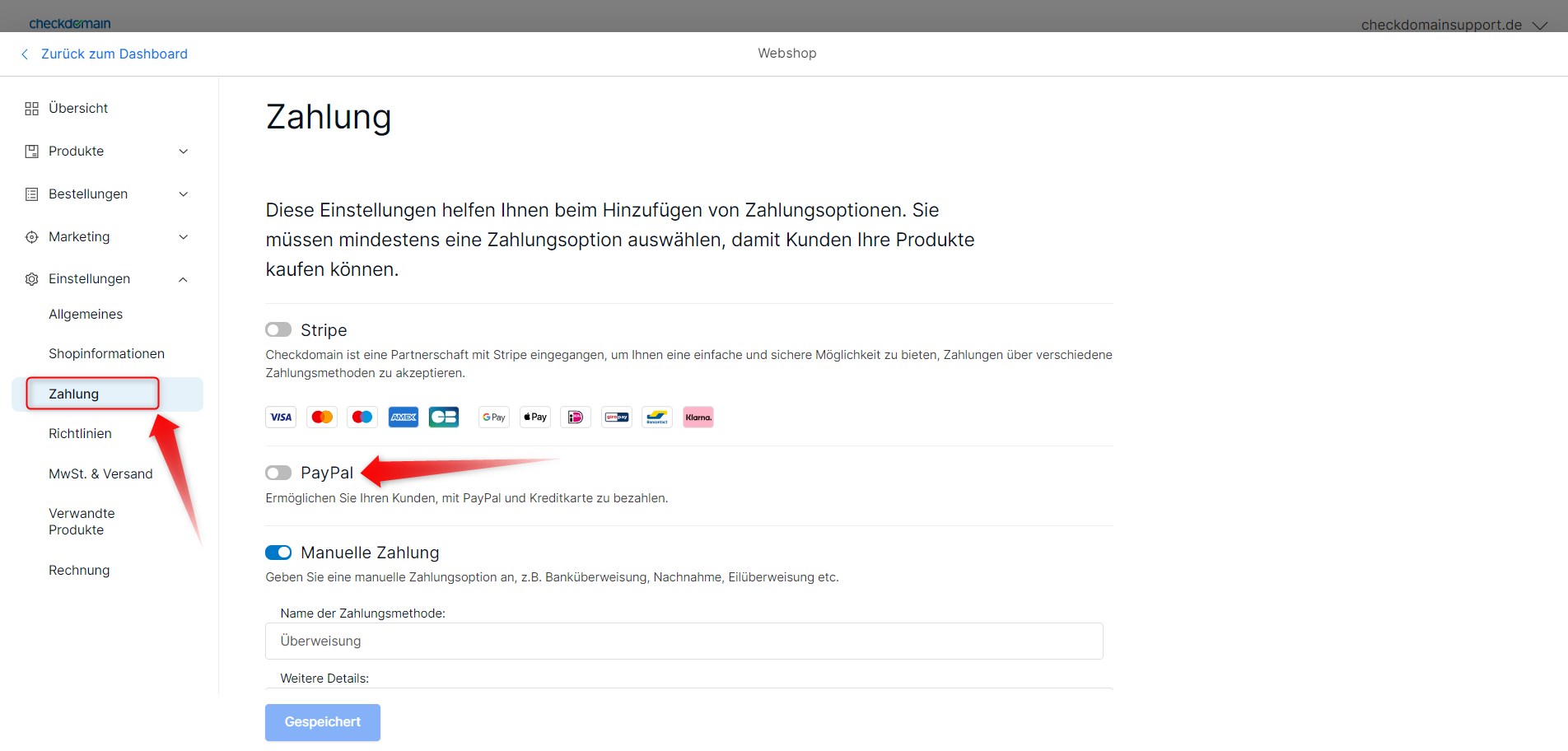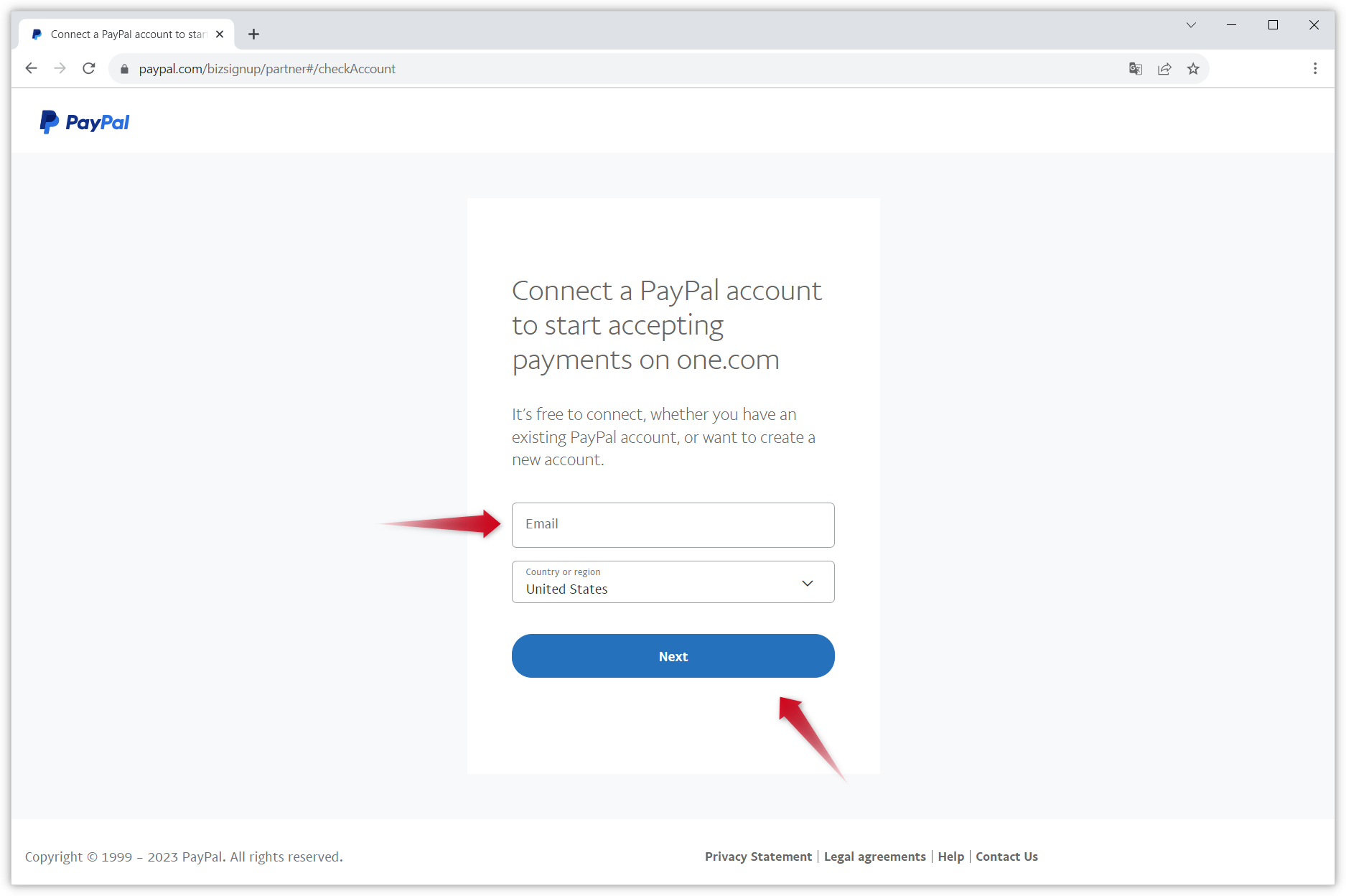Sie können PayPal als Zahlungsoption in Ihrem Webshop anbieten. Diese Anleitung zeigt Ihnen, wie Sie es aktivieren.
Schritt 1 - Aktivieren Sie PayPal in Ihrem Webshop-Dashboard
Hinweis: Sie benötigen ein PayPal-Geschäftskonto, um PayPal in Ihrem Webshop einzurichten. Wenn Sie bereits ein Privatkonto haben, können Sie es in ein Geschäftskonto umwandeln. Wie das geht, erfahren Sie in der eigenen Anleitung von PayPal.
- Gehen Sie über das Checkdomain-Kundencenter zu Ihrem Webshop-Dashboard.
- Gehen Sie im Menü links zu Einstellungen und wählen Sie Zahlungsmöglichkeiten.
- Aktivieren Sie den Schieberegler für PayPal.
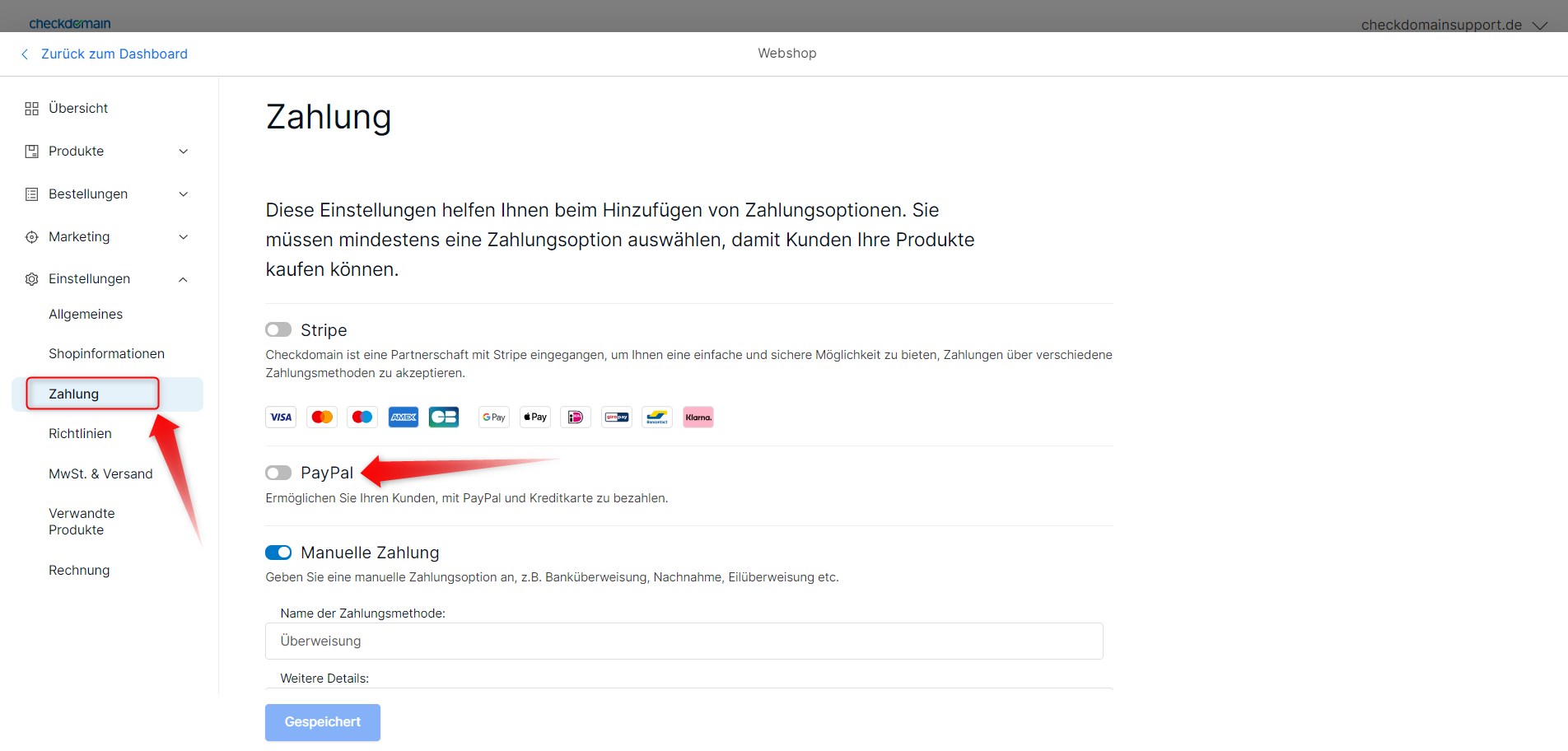
Schritt 2 - Verbinden Sie Ihr PayPal-Konto
Sie können nun ein bestehendes PayPal-Konto verbinden oder ein neues Konto erstellen. Bitte wählen Sie unten die Option, die Ihren Anforderungen entspricht:
Einen bestehenden Benutzer verbinden
- Klicken Sie in dem sich öffnenden Fenster auf Verbinden.
- Die PayPal-Plattform wird in einem neuen Fenster geöffnet. Geben Sie die E-Mail-Adresse und das Passwort des PayPal-Benutzers ein, an den Zahlungen geleistet werden sollen. Sobald Sie die E-Mail-Adresse eingegeben haben, sollten Sie automatisch zum Webshop-Administrator weitergeleitet werden. Falls nicht, klicken Sie einfach auf Zurück zu Checkdomain.
Neuen Benutzer erstellen und verbinden
- Klicken Sie in dem sich öffnenden Fenster auf Verbinden.
- Die PayPal-Plattform wird in einem neuen Fenster geöffnet. Geben Sie die E-Mail-Adresse ein, die Sie für Ihren PayPal-Benutzer verwenden möchten.
- Folgen Sie dem Einrichtungsablauf auf dem Bildschirm. Sie werden gebeten, grundlegende Informationen zu Ihrem Unternehmen anzugeben.
- Sobald Sie den Vorgang abgeschlossen und Ihr Konto erstellt haben, klicken Sie auf Zurück zu Checkdomain, falls Sie nicht automatisch weitergeleitet werden.
-
Aktivieren Sie Ihr PayPal-Konto über den Link, den Sie von ihnen per E-Mail erhalten haben. Sie können Ihr Konto auch über die Website von Paypal aktivieren.
Hinweis: PayPal kann Sie nach der Ersteinrichtung um zusätzliche Informationen zu Ihrem Unternehmen bitten. In diesem Fall erhalten Sie eine separate E-Mail mit einem Link, der Sie direkt zu der Stelle führt, an der Sie diese Informationen hinzufügen können.
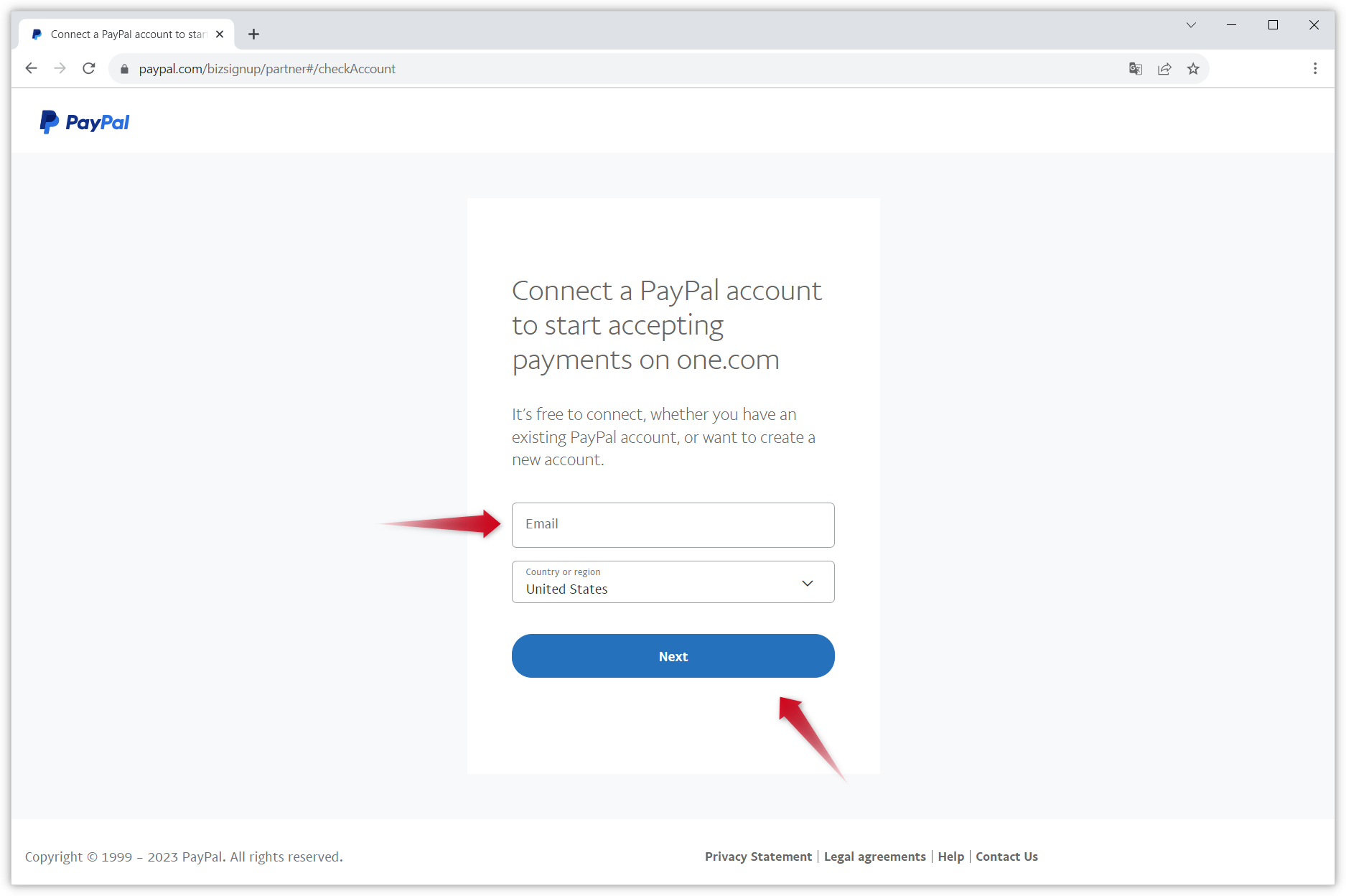
Schritt 3 - Das war's!
Paypal sollte jetzt als Zahlungsoption in Ihrem Webshop aktiv sein. Das Symbol für PayPal erscheint beim Checkout.